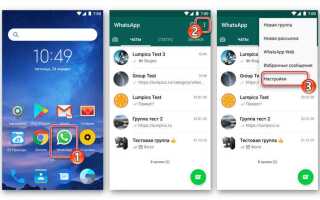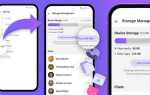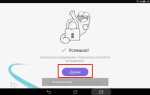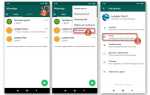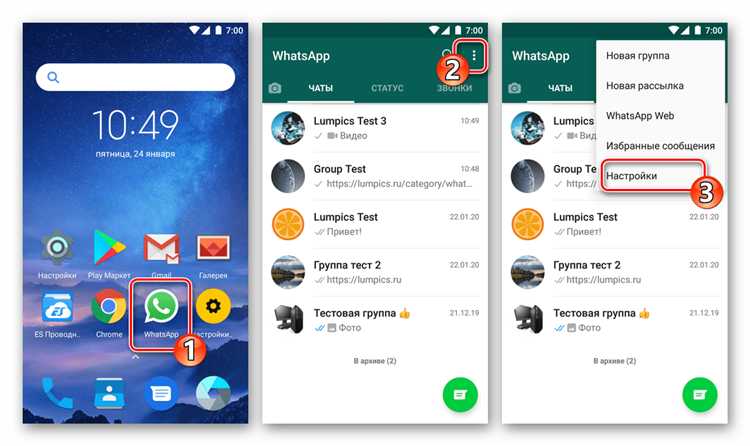
При переходе на новый Android-смартфон важно не потерять список контактов WhatsApp, особенно если в чате сохранена важная переписка, связанная с работой или личной жизнью. Контакты WhatsApp не хранятся отдельно в приложении – они синхронизируются с адресной книгой устройства. Поэтому перенос данных требует внимания к настройкам аккаунта Google и резервным копиям.
Убедитесь, что на старом устройстве выполнен вход в аккаунт Google и включена синхронизация контактов. Это можно проверить в разделе Настройки → Аккаунты → Google → Синхронизация аккаунта. Отметьте пункт «Контакты», если он отключён. После этого контакты будут автоматически загружены на новое устройство при входе в тот же Google-аккаунт.
Для переноса истории чатов WhatsApp дополнительно активируйте резервное копирование в Google Диск. Перейдите в WhatsApp → Настройки → Чаты → Резервная копия чатов и выполните ручное сохранение. После установки WhatsApp на новом устройстве войдите в тот же номер телефона и аккаунт Google – система предложит восстановить переписку и привязанные контакты.
Если Google-синхронизация недоступна, используйте экспорт контактов через файл .vcf. На старом смартфоне откройте Контакты → Экспорт, сохраните файл на внутреннюю память и перенесите его на новый смартфон любым удобным способом (по Bluetooth, через провод или облачное хранилище). После открытия файла .vcf контакты будут добавлены в адресную книгу, и WhatsApp автоматически их распознает.
Как подготовить старое устройство Android к переносу контактов WhatsApp
Убедитесь, что на старом устройстве установлена последняя версия WhatsApp. Для этого откройте Google Play, найдите WhatsApp и проверьте наличие обновлений.
Откройте WhatsApp, перейдите в «Настройки» → «Чаты» → «Резервное копирование чатов». Нажмите «Создать резервную копию». Убедитесь, что аккаунт Google выбран и резервная копия сохраняется в облаке, а не только локально.
Контакты WhatsApp синхронизируются с адресной книгой устройства. Перейдите в «Настройки» Android → «Учетные записи» → выберите Google-аккаунт, связанный с устройством → включите синхронизацию контактов. После этого выполните ручную синхронизацию.
Проверьте, что все контакты сохраняются именно в Google-аккаунте, а не в памяти телефона или на SIM-карте. Для этого откройте приложение «Контакты», выберите пункт «Управление контактами» → «Экспорт» → сохраните их в Google-аккаунт при необходимости.
Освободите не менее 1 ГБ памяти, чтобы избежать сбоев при создании резервной копии и передаче данных. Очистите кэш ненужных приложений и удалите временные файлы.
Убедитесь, что устройство подключено к стабильной сети Wi-Fi и заряжено не менее чем на 50%, чтобы исключить прерывание процесса резервного копирования.
Проверка наличия резервной копии чатов WhatsApp в Google Диске
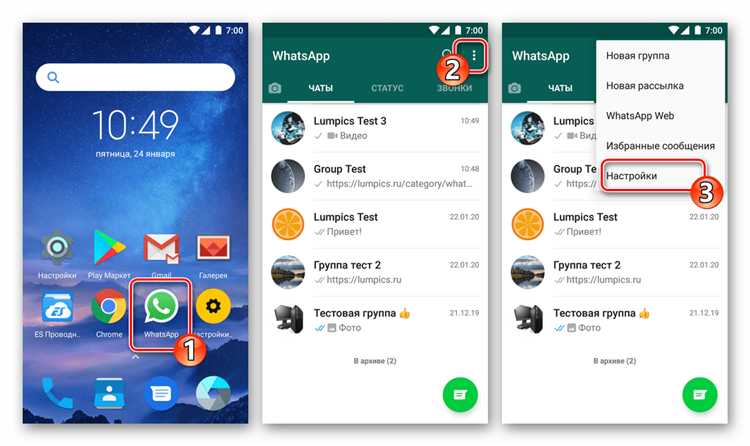
Чтобы убедиться, что ваши чаты WhatsApp сохранены в Google Диске, выполните следующие действия:
- Откройте приложение WhatsApp на исходном устройстве Android.
- Перейдите в меню Настройки → Чаты → Резервная копия чатов.
- Проверьте дату и время последнего сохранения. Информация отображается под заголовком «Последняя резервная копия».
- Если указано «Никогда», резервное копирование не выполнялось.
Для проверки наличия копии в Google Диске через настройки аккаунта:
- Перейдите на сайт drive.google.com и войдите в свой Google-аккаунт.
- Нажмите на иконку шестерёнки в правом верхнем углу и выберите Настройки.
- Откройте раздел Управление приложениями.
- Прокрутите список и найдите WhatsApp. Если приложение отображается с пометкой «Данные скрыты», значит, резервные копии существуют.
Если резервная копия отсутствует, рекомендуется вручную создать её:
- В WhatsApp откройте Настройки → Чаты → Резервная копия чатов.
- Нажмите Создать резервную копию.
- Убедитесь, что выбран нужный Google-аккаунт и активна опция «Резервное копирование в Google Диск».
Без актуальной резервной копии восстановление чатов на новом устройстве будет невозможно.
Пошаговая инструкция по созданию резервной копии контактов WhatsApp
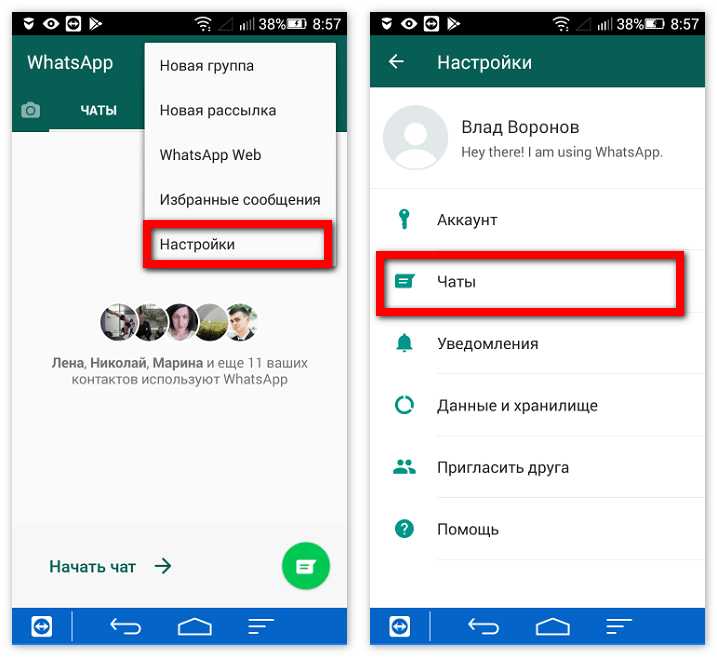
Шаг 1: Убедитесь, что WhatsApp привязан к актуальной учетной записи Google. Откройте WhatsApp, нажмите «⋮» → Настройки → Чаты → Резервная копия чатов. В разделе «Учетная запись Google» выберите нужную почту.
Шаг 2: Проверьте наличие синхронизации контактов с Google. Перейдите в Настройки устройства → Аккаунты → Google, выберите аккаунт, включите переключатель «Контакты».
Шаг 3: Запустите ручную синхронизацию. В том же разделе нажмите «Синхронизировать сейчас». Это гарантирует актуальность списка контактов перед переносом.
Шаг 4: Убедитесь, что контакты WhatsApp отображаются в списке контактов Android. Откройте приложение «Контакты», нажмите «Фильтры отображения» и включите отображение контактов WhatsApp, если они скрыты.
Шаг 5: Для дополнительной гарантии сохранности экспортируйте контакты в VCF-файл. Откройте «Контакты», нажмите «Импорт/экспорт» → Экспорт на хранилище». Файл .vcf сохранится в памяти устройства.
Шаг 6: Скопируйте созданный VCF-файл на Google Диск или другое облачное хранилище. Это обеспечит быстрый доступ к контактам при восстановлении на новом устройстве.
Как перенести резервную копию WhatsApp на новое Android-устройство
Для переноса чатов WhatsApp на новый Android-смартфон необходимо использовать резервную копию, созданную через Google Диск. Следуйте пошаговой инструкции:
- Убедитесь, что на старом устройстве WhatsApp подключён к Google-аккаунту, в который вы войдёте на новом устройстве.
- Откройте WhatsApp на старом телефоне. Перейдите в Настройки → Чаты → Резервное копирование чатов.
- Нажмите Создать резервную копию. Убедитесь, что указано резервное копирование на Google Диск, а не только локальное.
- Дождитесь завершения загрузки резервной копии. Важно: смартфон должен быть подключён к Wi-Fi и иметь свободное место на Google Диске.
- На новом устройстве установите WhatsApp из Play Market.
- Запустите приложение, введите номер телефона, тот же, что был на старом устройстве.
- После подтверждения номера WhatsApp предложит восстановить резервную копию из Google Диска. Выберите нужную учётную запись Google, если появится запрос.
- Нажмите Восстановить и дождитесь окончания восстановления. После этого нажмите Далее для завершения настройки профиля.
Контакты из WhatsApp автоматически подтянутся, если они синхронизированы с Google-аккаунтом. Проверьте это через Настройки Android → Аккаунты → Google → Синхронизация контактов.
Настройка WhatsApp на новом устройстве для восстановления контактов
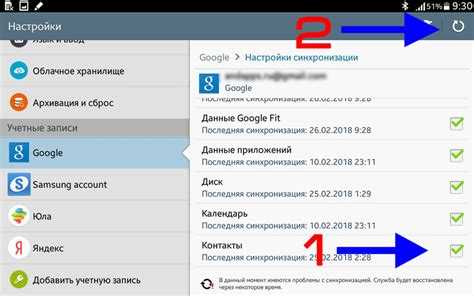
Установите последнюю версию WhatsApp из Google Play на новом смартфоне. Убедитесь, что устройство подключено к тому же аккаунту Google, что и старое, так как резервные копии хранятся в Google Диске.
При первом запуске приложения введите номер телефона, который использовался на старом устройстве. После подтверждения номера появится запрос на восстановление резервной копии. Нажмите «Восстановить» и дождитесь завершения процесса – это восстановит переписку и связанные с ней контакты.
Если Google-аккаунт не синхронизирован автоматически, вручную войдите в нужную учетную запись в настройках Android: «Настройки» → «Аккаунты» → «Добавить аккаунт» → «Google».
Для корректной синхронизации контактов откройте «Настройки» → «Аккаунты» → «Google» → выберите нужную учетную запись → убедитесь, что опция «Контакты» активна. Затем перейдите в «Контакты» → «Настройки» → выберите отображение контактов из аккаунта Google.
Контакты, привязанные к WhatsApp, отображаются только в приложении, если они сохранены в телефонной книге. Если контакт не виден в списке WhatsApp, проверьте разрешения: «Настройки» → «Приложения» → «WhatsApp» → «Разрешения» → включите доступ к контактам.
Что делать, если контакты WhatsApp не отобразились после переноса
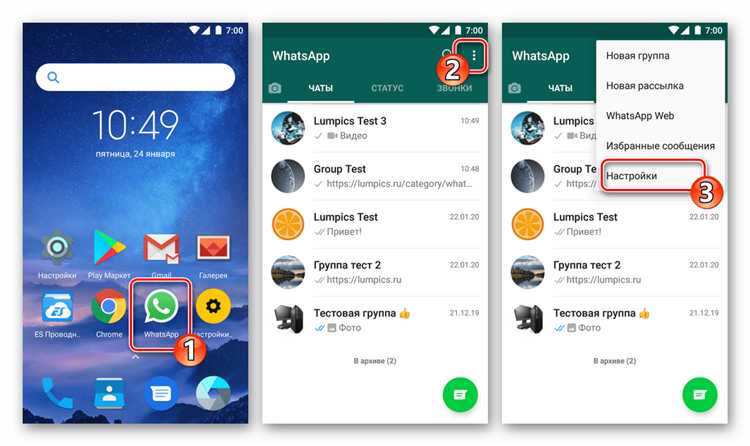
Если после переноса данных на новое устройство контакты WhatsApp не отображаются, первым шагом проверьте разрешения приложения. Перейдите в «Настройки» → «Приложения» → «WhatsApp» → «Разрешения» и убедитесь, что доступ к контактам включён.
Если разрешения установлены, откройте WhatsApp и обновите список контактов, запустив синхронизацию вручную. Для этого в разделе контактов нажмите на кнопку обновления или перезапустите приложение.
Частая причина – некорректный формат номеров в адресной книге. WhatsApp распознаёт номера в международном формате с кодом страны, например, +7 для России. Проверьте, что все номера имеют правильный формат, и при необходимости исправьте их.
Проверьте настройки отображения контактов внутри WhatsApp. В разделе «Контакты» выберите «Показать все контакты» и убедитесь, что не активированы фильтры, исключающие часть списка.
Если контакты сохранены в аккаунте Google, убедитесь, что синхронизация аккаунта включена в настройках устройства: «Настройки» → «Аккаунты» → Google → «Синхронизация контактов». Иногда синхронизация занимает время – подождите несколько минут и обновите список.
В некоторых случаях помогает очистка кэша WhatsApp. Для этого перейдите в «Настройки» → «Приложения» → «WhatsApp» → «Хранилище» → «Очистить кэш». Не нажимайте «Очистить данные», чтобы не потерять чаты.
Если ни один из методов не сработал, экспортируйте контакты из старого устройства в формате VCF и импортируйте их на новое вручную. После импорта перезапустите WhatsApp для обновления списка.
Последний вариант – удаление и повторная установка WhatsApp. При этом предварительно сделайте резервную копию чатов и данных, чтобы избежать потери информации.
Способы синхронизации контактов WhatsApp с адресной книгой Android
Для корректного отображения контактов WhatsApp в адресной книге Android важно обеспечить правильную синхронизацию данных между приложением и системными контактами. WhatsApp не хранит контакты отдельно, а использует номера из телефонной книги, поэтому синхронизация происходит через обновление информации в адресной книге.
1. Автоматическое обновление контактов через Google-аккаунт. В настройках Android необходимо включить синхронизацию контактов с Google. Для этого зайдите в «Настройки» → «Аккаунты» → выберите Google-аккаунт → активируйте «Синхронизация контактов». WhatsApp автоматически обновит свои контакты после того, как номера появятся или изменятся в Google-контактах.
2. Ручное обновление списка контактов в WhatsApp. В приложении откройте чат-лист, нажмите на иконку «Новый чат» → меню (три точки) → «Обновить». Это позволит WhatsApp перечитать адресную книгу и отобразить все новые или обновленные номера.
3. Импорт контактов из SIM-карты или других приложений. Если контакты хранятся на SIM или в сторонних приложениях, необходимо их импортировать в системную адресную книгу. Откройте «Контакты» → «Импорт/экспорт» → выберите источник импорта. После переноса контактов обновите WhatsApp, как указано выше.
4. Разрешения приложению WhatsApp на доступ к контактам. Проверьте в «Настройки» → «Приложения» → WhatsApp → «Разрешения», чтобы доступ к контактам был включён. Без этого WhatsApp не сможет читать адресную книгу и отображать контакты.
5. Использование специализированных приложений для синхронизации. Существуют утилиты, которые упрощают объединение контактов из разных аккаунтов или источников, например, Sync.ME или Contacts Optimizer. Они помогают устранить дубликаты и обновить номера, что улучшает синхронизацию с WhatsApp.
Вопрос-ответ:
Как перенести все контакты из WhatsApp с одного Android-устройства на другое без потери данных?
Для переноса контактов WhatsApp с Android на Android сначала убедитесь, что контакты синхронизированы с вашим аккаунтом Google. Далее создайте резервную копию чатов в WhatsApp через настройки (Раздел «Чаты» — «Резервная копия»). После установки WhatsApp на новом устройстве выполните вход с тем же номером и восстановите копию из Google Диска. Контакты при этом подтянутся из аккаунта Google автоматически.
Можно ли перенести только список контактов WhatsApp, не перенося переписку?
Да, можно. Если вам нужны только контакты, достаточно синхронизировать телефонные контакты через аккаунт Google. WhatsApp использует телефонную книгу устройства для отображения контактов в приложении, поэтому достаточно убедиться, что контакты сохранены в аккаунте Google и синхронизированы на новом телефоне. При установке WhatsApp переписка восстанавливаться не будет.
Почему после переноса WhatsApp на новое Android-устройство некоторые контакты не отображаются в списке чатов?
Это может происходить, если в новом устройстве контакты не синхронизированы или хранятся не в том формате. WhatsApp отображает только номера, сохранённые в адресной книге телефона. Проверьте, что все нужные номера сохранены и видимы в контактах телефона, а также что разрешения WhatsApp на доступ к контактам включены. Иногда помогает повторная синхронизация аккаунта Google.
Какие шаги нужны для переноса WhatsApp с сохранением истории и контактов, если нет доступа к Google Диску?
Если Google Диск недоступен, можно сделать локальную резервную копию чатов. Для этого в WhatsApp зайдите в «Настройки» — «Чаты» — «Резервная копия» и создайте копию на внутреннюю память. Затем перенесите папку WhatsApp из внутренней памяти старого телефона на новый через кабель, карту памяти или компьютер, поместив её в аналогичное место. После установки WhatsApp на новом устройстве приложение предложит восстановить данные из локальной копии.
Как убедиться, что все контакты WhatsApp корректно перенеслись при смене Android-устройства?
После завершения переноса проверьте, что все контакты отображаются в приложении. Для этого откройте список контактов телефона и сравните с контактами в WhatsApp. Если какие-то отсутствуют, проверьте настройки синхронизации аккаунта Google и разрешения для WhatsApp. Также убедитесь, что телефонные номера сохранены в правильном формате с международным кодом, чтобы WhatsApp мог их распознать.